wps里怎么画填空线
办公教程导读
收集整理了【wps里怎么画填空线】办公软件教程,小编现在分享给大家,供广大互联网技能从业者学习和参考。文章包含376字,纯文字阅读大概需要1分钟。
办公教程内容图文
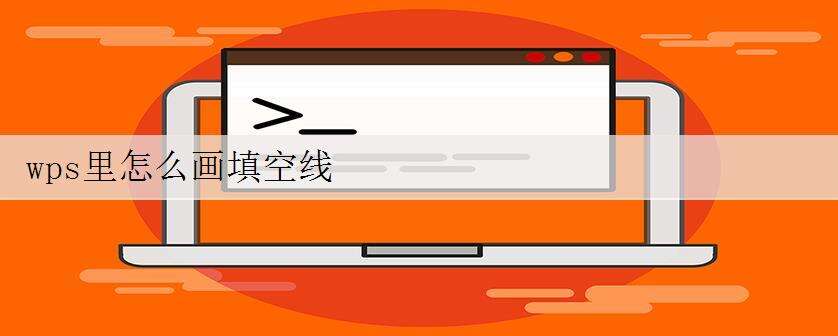
WPS文字添加填空线的方法
打开wps文档,将光标移动到需要输入填空横线的地方
2将输入法切换为英文输入法,找到键盘上的shift键和退格键左边的减号长横线键,按住“shift”的同时按下“—”这个键,每按一次就会出现一点横线了,根据自己的需要确定横线的长度即可
END
第二种方法
1同样将光标移动到需要输入横线的地方,找到工具栏上的U下面一个小横线的工具,单击选中成为黄色底纹状态,表示选中
2按下空格键就会看到需要的横线出现了,根据自己的需要输入横线的长短
END
第三种方法
将光标移动到需要输入横线的地方,找到工具栏上字体旁边的U小箭头工具,单击选择
2弹出字体窗口,找到下划线线型,点击旁边的下拉箭头,在下拉菜单中选择细直线(当然也可以根据自己的需求选择虚线等),点确定,设置完成。按下空格每按下一次空格就会出现一段横线,根据需求控制横线长度即可
办公教程总结
以上是为您收集整理的【wps里怎么画填空线】办公软件教程的全部内容,希望文章能够帮你了解办公软件教程wps里怎么画填空线。
如果觉得办公软件教程内容还不错,欢迎将网站推荐给好友。

